یک راه عالی برای سفارشی کردن اسناد خود استفاده از یک فونت سفارشی است. با استفاده از این راهنما میتوانید فونت پیشفرض را در Google Docs، Slides و Sheets تغییر دهید.
آیا می خواهید کمی شخصیت و خلاقیت به اسناد خود اضافه کنید؟ یک راه خوب برای شروع، نگاه کردن به فونتی است که در سند خود استفاده می کنید.
در برنامههای Google مانند Google Docs، فونت پیشفرض Arial است. Arial یک گزینه ساده و ثابت است، اما اگر می خواهید سند خود را متمایز کنید، می توانید فونت پیش فرض را تغییر دهید و چیز دیگری را امتحان کنید.
فونت انتخابی شما به گزینه ای تبدیل می شود که هر زمان که یک سند جدید Google را باز می کنید مشاهده می کنید. در زیر، نحوه تغییر فونت پیش فرض در Google Docs، Google Slides و Google Sheets را توضیح خواهیم داد.
نحوه تغییر فونت پیش فرض در Google Docs
با استفاده از Google Docs، می توانید فونت پیش فرض را با استفاده از مراحل زیر تغییر دهید.
برای تغییر فونت پیش فرض در Google Docs:
- ابتدا یک سند Google Docs موجود را باز کنید یا یک سند جدید ایجاد کنید.
- در پرونده های گوگل در پنجره، متنی را انتخاب کنید یا یک جمله تصادفی بنویسید—مهم نیست چه می گوید.
- اگر میخواهید فونت پیشفرض مورد استفاده برای انواع دیگر متن (مانند سرفصلها) را تغییر دهید، سبک متن را مطابق با آن هدف تغییر دهید (مثلاً با استفاده از قالببندی پررنگ).
- با انتخاب متن، از گزینه های فونت برای انتخاب فونتی که میخواهید به عنوان فونت پیشفرض خود در Google Docs استفاده کنید.
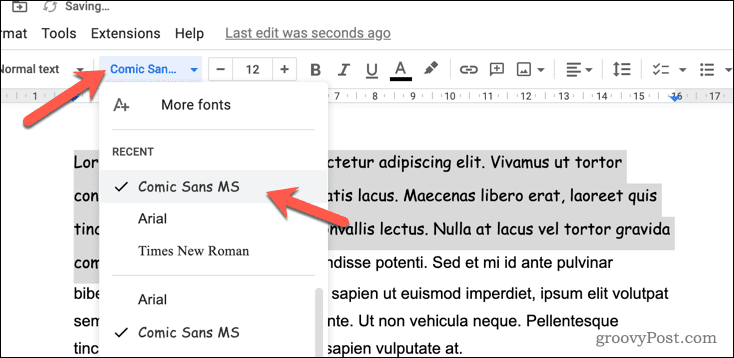
- بعد، روی سبک ها منوی کشویی و ماوس را روی آن نگه دارید متن معمولی.
- انتخاب کنید متن عادی را برای مطابقت بهروزرسانی کنید. این فونت انتخابی شما را به عنوان فونت پیشفرض جدید در هنگام تایپ متن عادی اعمال میکند.
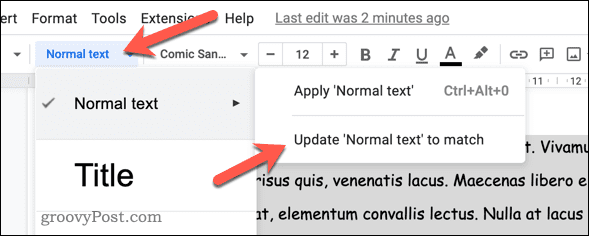
- برای تغییر فونت مورد استفاده برای سایر عناوین، ماوس را روی گزینه دیگری در قسمت قرار دهید سبک ها منو (مثلا سرفصل 2) و انتخاب کنید به روز رسانی برای مطابقت بجای.
با اعمال سبک فونت جدید، این تنظیم برای اعمال خواهد شد تمام اسناد جدید در Google Docs ایجاد می کنید. با این حال، به صورت گذشتهنگر اعمال نمیشود.
اگر میخواهید فونت پیشفرض را در اسناد قدیمیتر تغییر دهید، باید به آن اسناد برگردید، متن موجود را انتخاب کنید و قالببندی سبک جدید را اعمال کنید.
نحوه تغییر فونت پیش فرض در Google Sheets
همچنین میتوانید فونت پیشفرض مورد استفاده در صفحهگسترده Google Sheets را تغییر دهید. برای انجام این کار، میتوانید یک فونت جدید را روی تم پیشفرض مورد استفاده در Google Sheets برای صفحات گسترده جدید اعمال کنید.
این تنها زمانی کار میکند که صفحهگستردهای که ایجاد میکنید دارای تم پیشفرض باشد. اگر از تم دیگری استفاده می کنید، باید فونت را دوباره تغییر دهید.
برای تغییر فونت پیش فرض در Google Sheets:
- صفحهگسترده Google Sheets موجود را باز کنید یا صفحهگسترده جدید ایجاد کنید.
- قابل اعتماد و متخصص قالب > موضوع.
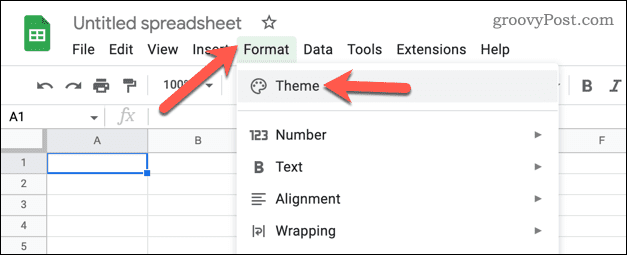
- در تم ها منوی سمت راست، اطمینان حاصل کنید استاندارد موضوع انتخاب شده است. این موضوع پیشفرض برای صفحات گسترده Google Sheets جدید استفاده میشود.
- بعد، کلیک کنید شخصی سازی.
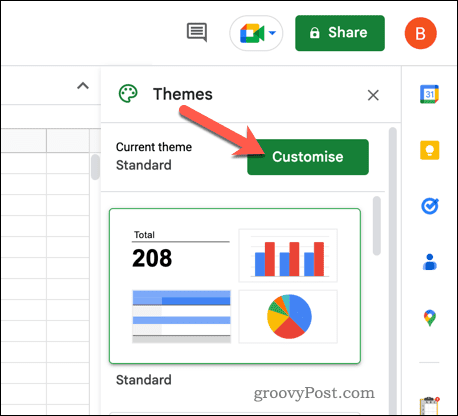
- فونت پیش فرض جدید (و ترجیحی) خود را در منوی کشویی Font انتخاب کنید.
- در صورت لزوم تغییرات دیگری در قالب بندی متن ایجاد کنید.
- کلیک انجام شده برای ذخیره تغییرات
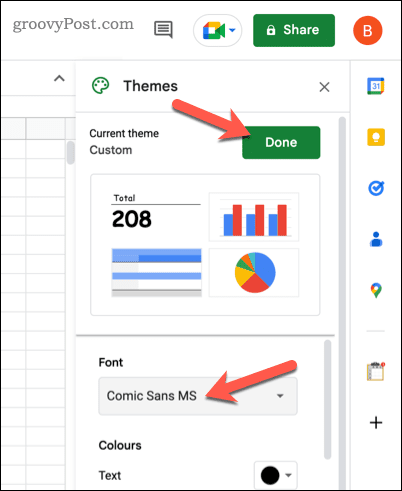
پس از ذخیره، همه صفحات گسترده جدید از فونت پیشفرض جدیدی که انتخاب کردهاید استفاده میکنند (اما فقط در صورتی که از تم پیشفرض استفاده کنند). به صورت گذشته کار نخواهد کرد، بنابراین باید همان تغییر را در صفحات گسترده ای که قبلا ایجاد کرده اید ایجاد کنید.
نحوه تغییر فونت پیش فرض در اسلایدهای گوگل
مانند Google Sheets، انتخاب فونت Google Slides بر اساس موضوع شما است. اگر به تم سفارشی تغییر دهید، قالب بندی استفاده شده (از جمله فونت) تغییر می کند.
اگر میخواهید فونت پیشفرض را در اسلایدهای Google تغییر دهید، باید فونت مورد استفاده در تم پیشفرض را تغییر دهید. از طرف دیگر، باید فونت را تغییر دهید شما تم پیش فرض (به معنای تمی است که بیشتر استفاده می کنید).
برای تغییر فونت پیش فرض در اسلایدهای Google:
- یک ارائه Google Slides موجود را باز کنید. یا به جای آن یک ارائه جدید ایجاد کنید.
- اگر ارائه جدیدی ایجاد می کنید، با رفتن به آن، موضوعی را که می خواهید ویرایش کنید اعمال کنید اسلاید > تغییر موضوع.
- بعد، به اسلاید > ویرایش طرح زمینه.
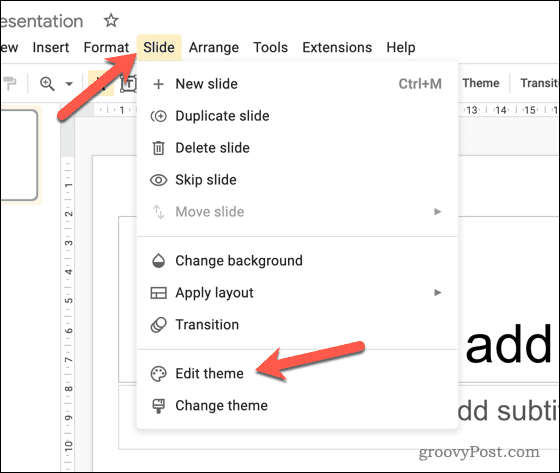
- اسلاید اصلی (اسلایدی که حاوی قوانین قالب بندی از جمله متن است) را با انتخاب اولین اسلاید زیر موضوع هدر سمت چپ
- در سمت راست، عنوانی را برای تغییر سبک قلم آن متن انتخاب کنید. برای مثال، اگر میخواهید هدر اسلاید را تغییر دهید، آن را انتخاب کنید اولین جعبه متن. متناوبا، تمام متن را برای تغییر فونت استفاده شده در تمام سطوح انتخاب کنید.
- با انتخاب متن، از فونت منوی کشویی برای جابجایی به فونت پیش فرض جدید.
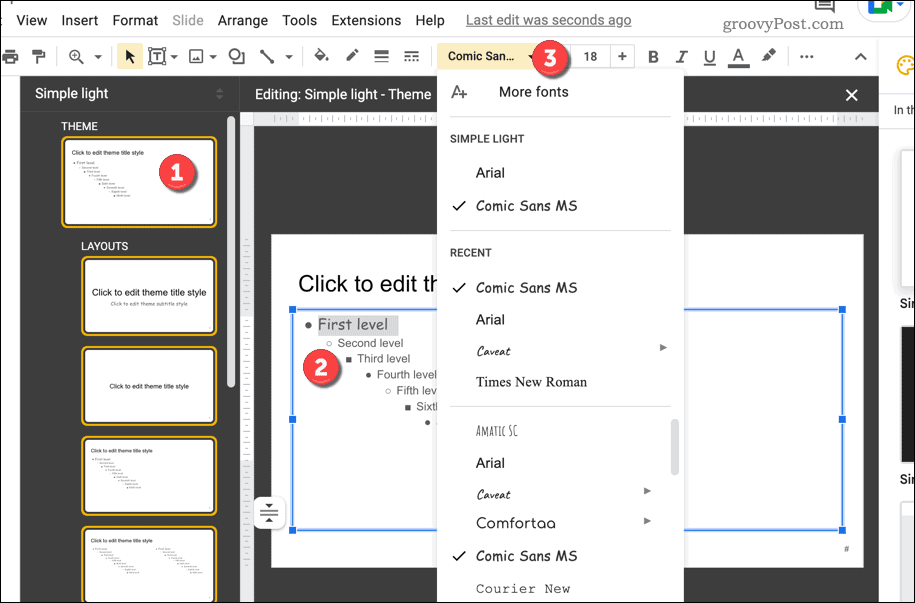
- سایر تغییرات قالب بندی را به دلخواه انجام دهید.
- برای ذخیره تغییرات خود، روی بستن نماد در بالا سمت راست

با اعمال تغییرات در طرح زمینه Google Slides، باید مشاهده کنید که در سراسر ارائه شما اعمال می شود. همچنین برای ارائه های جدید شما با همین موضوع اعمال می شود.
اگر تم پیشفرض را تغییر دهید، تغییرات باید به طور خودکار در همه ارائههای جدید ظاهر شوند.
استفاده از Google Docs برای ایجاد اسناد چشمگیر
اجازه ندهید یک فونت خسته کننده سند شما را خراب کند. با استفاده از مراحل بالا، میتوانید فونت پیشفرض را در برنامههای Google از جمله Docs، Slides و Sheets به سرعت تغییر دهید.
چرا مدارک خود را بیشتر از این تند نمی کنید؟ به عنوان مثال، می توانید رنگ پس زمینه را در سند Google Docs تغییر دهید. پس از همه، سفید بسیار خسته کننده است!
اگر میخواهید انواع مختلفی از اسناد ایجاد کنید، میتوانید حاشیهها را در Google Docs متناسب با اندازههای مختلف کاغذ تغییر دهید. حتی می توانید متن Google Docs خود را برای قالب بندی چشمگیرتر بچرخانید.

سایت محتوا مارکتینگ
برای دیدن مطالب آموزشی بیشتر در زمینه سخت افزار و نرم افزار اینجا کلیک کنید!


